Märkus.: Soovime pakkuda teie keeles kõige ajakohasemat spikrisisu niipea kui võimalik. See leht on tõlgitud automaatselt ja sellel võib leiduda grammatikavigu või ebatäpsusi. Tahame, et sellest sisust oleks teile abi. Palun märkige selle lehe allservas, kas sellest teabest oli teile kasu või mitte. Soovi korral saab ingliskeelset artiklit lugeda siit.
SharePoint Designer 2010, kus saate kiiresti luua väga kohandatud liidesed andmevaadete oma äri andmeallikate. Andmevaade on reaalajas, kohandatav vaate andmeallika ja seda saab kasutada andmete kuvamine või neile kirjutamiseks tagasi andmete andmeallikaga. Andmevaadete saab kasutada andmebaasi päringu, XML-dokumendi, Web services, serveripoolseid skripte, ja SharePointi loendid ja teegid.
Kui teie asutus talletab teavet andmebaaside, saate selle andmebaasiga ühenduse loomiseks ja seda kasutada andmeallikana, millest andmevaadete armatuurlaua nagu kogemus lehel sarja loomiseks. Andmevaadete abil saate kuvada andmeid väliste andmete, nt ilm, kanali ühendamine oma saidile lisada.
Selles artiklis tutvustatakse andmevaadete ja kuidas saate neid SharePoint Designer 2010abil teie saidile lisada.
Selle artikli teemad
Mis on andmete vaade?
Andmevaade on reaalajas, kohandatav vaate Microsoft ASP.NET tehnoloogia varundustarkvara andmeallika. SharePoint Designer 2010 laadib andmed vormi, laiendatav märgistuskeel (XML) andmeallika ja kuvab andmed, kasutades Extensible Stylesheet Language teisendused (XSLT-d)
Saate muuta andmete vaate, kasutades SharePoint Designer 2010. Andmevaate pakub mitmesuguseid allikatest, sh andmebaasipäringud, XML-dokumendid, Web services, SharePointi loendite ja teekide ja Serveripoolsed skriptide abil lugemis- ja. Saate luua ka andmeid mitmest andmeallikast pärinevate andmete vaate.
Pärast andmete vaate lisamiseks oma lehele, samuti saate WYSIWYG tööriistad SharePoint Designer 2010 lisada või eemaldada veerge, filtreerimine, sortimine ja rühmitada välju ja fondi vormindamine ja üldise paigutuse muutmine. Nende WYSIWYG tööriistade abil saate andmete vormindamisel lisab SharePoint Designer 2010 vajalikud Extensible Stylesheet Language (XSL) otse lehele, et teil pole teada, kuidas kirjutada XSL-i. Muidugi, kui soovite kirjutada otse XSL-i, võite alati avage leht koodi vaates.
Märkus.: Kui te töötate peamiselt loendites ja teekides andmete allikatena, saate andmete vaated või loendi lugeda ja kirjutada andmeid nendele andmeallikatele. Loendivaadete sarnanevad andmevaated, kuid need sisaldavad lisatud kasu täieliku toe vaate kohandamine brauseris. Lisateavet leiate jaotisest Vt ka loendivaadete.
Lindi andmete vaate lisamine
Andmete vaate loomiseks peate esmalt loomine või avamine SharePoint Designer 2010lehe (ASP.net-i lehelt). Lisage soovitud andmevaade lehele. On paar võimalust andmete vaate loomiseks. Kiireim viis on Andmevaate suvandi kasutamiseks lindil, kus saate valida vaid ühe hiireklõpsuga andmeallika.
Kui valite loendi või teegi andmeallikana see suvand lindil kasutamisel loendi kuvamine (XLV) on lisatud lehele. Kui valite andmeallika peale loendi või teegi (nt XML-faili, andmebaasi ühendus, serveripoolse skripti või veebiteenuse ühendus), lisatakse lehele andmete kuvamine (DFWP). Lugege lisateavet jaotise Vt ka Loendivaated ja andmevaated erinevused.
Lindi kasutamine andmete vaate loomiseks tehke järgmist.
-
Avage oma sait SharePoint Designer 2010.
-
Klõpsake navigeerimispaanilSaidi lehtedele.
-
Valige saidi lehele, kuhu soovite lisada andmevaade.
Märkus.: Kui teil pole lehe andmete vaate, peate looma ühte – kas mõni ASXP lehe või veebiosalehe. (Vt teemat SharePointi lehtede loomise kohta leiate jaotisest Vt ka .
-
Klõpsake menüü leht jaotises redigeerimine nuppu Redigeeri faili.
-
Klõpsake div- või vormiteegi vastavale väljale.
Sisse ka veebiosalehel div-siltide välja näeb välja umbes järgmine: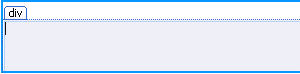
an ASPX lehel vormi välja näeb välja umbes järgmine:
-
Klõpsake menüü Lisa jaotises andmevaadete ja vormideAndmevaade. Valige andmeallikas.
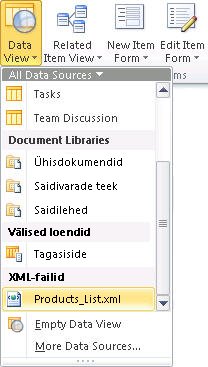
-
Andmevaate luuakse lehel ja näeb välja umbes järgmine.
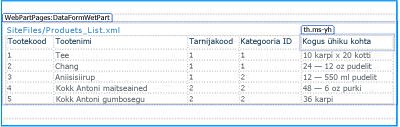
Andmeallika üksikasjad paani kasutamine andmete vaate lisamine
Lisaks lindil andmeallika valimine Andmevaate suvandi abil saate lisada tühja Andmevaate lindi kasutamine. Tühja saate andmete sisestamisel teie andmeallika valimine ja seejärel määrake, kuidas väljad lisatakse lehele andmeallika üksikasjad tööpaani kasutamine. Näiteks saate lisada ühe üksuse vaate või mitme üksuse nimega väljad.
Kui kasutate seda meetodit andmete vaate loomiseks, saate valida arvu andmeallikad, sh XML-failid, andmebaasi ühendusi, serveripoolse skripti, veebiteenuse ühendused, ja SharePointi loendid ja teegid). Erinevalt juhiseid eelmistele sisestate mõne andmete kuvamine (DFWP) lehele, olenemata kasutatud andmeallika. See tähendab, et loote andmete kuvamine (DFWP), mitte mõne loendi kuvamine (XLV) SharePointi loendisse või teeki. Lugege lisateavet jaotise Vt ka Loendivaated ja andmevaated erinevused.
Andmete allika üksikasjad tööpaani kasutamine andmete vaate loomiseks tehke järgmist.
-
Avage oma sait SharePoint Designer 2010.
-
Klõpsake navigeerimispaanilSaidi lehtedele.
-
Valige saidi lehele, kuhu soovite lisada andmevaade.
Märkus.: Kui teil pole lehe andmete vaate, peate looma ühte – kas mõni ASXP lehe või veebiosalehe. (Vt teemat SharePointi lehtede loomise kohta leiate jaotisest Vt ka .
-
Klõpsake menüü leht jaotises redigeerimine nuppu Redigeeri faili.
-
Klõpsake div- või vormiteegi vastavale väljale.
Sisse ka veebiosalehel div-siltide välja näeb välja umbes järgmine: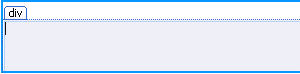
an ASPX lehel vormi välja näeb välja umbes järgmine:
-
Klõpsake menüü Lisa jaotises andmevaadete ja vormideAndmevaade. Valige Tühi andmevaade.
-
Klõpsake tühja Andmevaate kohatäidet, mis kuvatakse,: andmeallika valimiseks klõpsake siin.

-
Dialoogiboksis Andmeallikate Kuupäevavalija teie andmeallika valimine ja klõpsake nuppu OK.
-
Kuvab tööpaani Andmeallika üksikasjad .
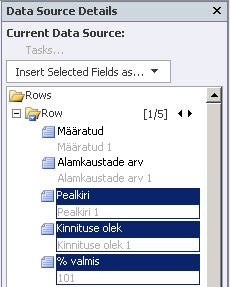
-
Valige tööpaanil väljad, mida soovite andmeid kuvada.
Näpunäide mitme välja valimiseks hoidke klõpsamise ajal all juhtklahvi. -
Klõpsake nuppu Lisa valitud väljad ja seejärel valige üks järgmistest suvanditest:
-
Ühe üksuse vaate kuvamiseks üheks kirjeks andmevaade.
-
Mitme üksuse vaate kuvamiseks mitut kirjet, iga veeru pealkirjastatud veerud väljad.
-
-
Teise võimalusena saate lohistada valitud välju paani otse tühja Andmevaate kohatäite lehel. (Väljad lisatakse lehe kordne üksuse kuvamine tabelis kuvatud esmalt 5 väljadega.)
-
Andmevaate luuakse lehel ja näeb välja umbes järgmine.
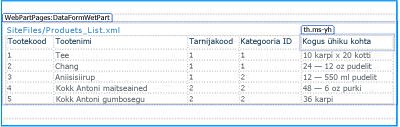
Andmeallikate lohistamine navigeerimispaanil
Teine võimalus luua Andmevaate on lohistada andmeallika navigeerimispaanilt. Oma ASPX lehe või veebiosalehe avamine SharePoint Designer 2010, klõpsake knopkanuppu 
Sarnane käitumine kasutamisel Andmevaate suvand lindil SharePointi loendi või teegi lisamine tulemusena rakenduses on loendi kuvamine (XLV) loodava lehel. Lisada mis tahes muust andmeallikast tulemusena rakenduses on andmete kuvamine (DFWP) loomist.
Soovitatud järgmised toimingud
Kui loote vaate andmeid, saate alustada selle Andmevaate tööriistade kasutamine SharePoint Designer 2010kohandamine. Saate lisada ja eemaldada veerge, andmete filtreerimine, Tingimusvormingu rakendamine, muutmine üldine paigutus ja palju muud. Vaadake loendi kohandamine ja andmevaadete leiate jaotisest Vt ka .










